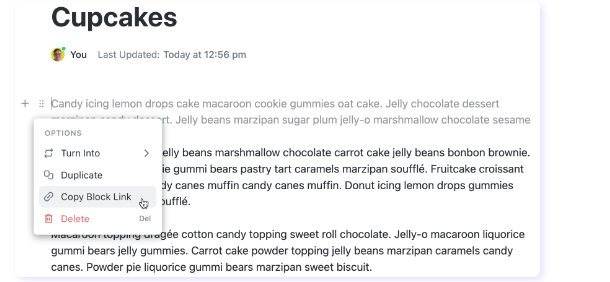Như tất cả các nhà văn đều biết, việc sửa chữa là không thể tránh khỏi — viết, xóa, viết lại và xóa lại. Khi thấy có gì đó thừa, bạn có thể xóa nó đi. Nhưng sau đó, bạn và những người khác đang làm việc trên cùng một tài liệu sẽ không thể biết ngay được những gì đã bị xóa.
Thỉnh thoảng, việc để lại dấu vết của quá trình suy nghĩ trong tài liệu có thể hữu ích cho đến khi bạn sẵn sàng hoàn thiện nó, đúng không? 😎 Cảm giác đó thật tuyệt. Nó giống như nói: "Tôi không nghĩ điều này thuộc về đây — nhưng hãy đánh dấu lại cho đến khi chúng ta chắc chắn."
Hoặc thậm chí còn tuyệt vời hơn, cảm giác khi bạn gạch bỏ một công việc đã hoàn thành trong danh sách việc cần làm. 🫠
Vậy, đây là bí quyết sử dụng gạch ngang trong Tài liệu Google. 📝
Hiểu về tính năng gạch ngang
Hãy nghĩ về tính năng gạch ngang trong Tài liệu Google như bút đỏ trong thế giới kỹ thuật số. Đây là một công cụ nhỏ tiện lợi cho phép bạn thêm một đường ngang để gạch bỏ văn bản mà không cần xóa.
Tính năng gạch bỏ trong Tài liệu Google giúp bạn KHÔNG mất ý tưởng. Tính năng này đóng vai trò như một chỉ báo trực quan cho các thay đổi hoặc xóa trong văn bản. Tính năng này đặc biệt hữu ích khi bạn chỉnh sửa bản nháp, đang theo dõi các thay đổi hoặc chỉ muốn cho thấy rằng một nội dung nào đó không còn phù hợp nhưng vẫn đủ quan trọng để lưu giữ.
Công cụ Tài liệu Google này đặc biệt hữu ích trong môi trường cộng tác, nơi nhiều người dùng cần theo dõi các bản sửa đổi hoặc đề xuất. Bằng cách này, bạn có thể đánh dấu văn bản mà không xóa vĩnh viễn nội dung gốc.
Ví dụ
Các nhóm quản lý dự án thường sử dụng gạch ngang để biểu thị công việc đã hoàn thành hoặc ý tưởng bị từ chối. Một nhóm có thể liệt kê các công việc ban đầu như sau:
- Trình bày cho các bên liên quan
- Soạn thảo đề xuất dự án
- Hoàn thiện ngân sách
- Thực hiện nghiên cứu ban đầu
Trong đối tượng/kỳ/phiên bản này, gạch ngang trên "Tiến hành nghiên cứu ban đầu" có nghĩa là công việc đó được coi là không cần thiết hoặc đã được thay thế, cho phép các thành viên trong nhóm xem các thay đổi mà không cần xóa nội dung.
Tính năng này cũng hữu ích trong các tình huống khác, từ soạn thảo danh sách việc cần làm, bài luận và báo cáo đến các phiên brainstorming, nơi các ý tưởng có thể bị loại bỏ nhưng không bị lãng quên. Hơn nữa, tính năng này duy trì tính toàn vẹn của nội dung bằng cách lưu giữ nội dung gốc, có thể xem lại nếu cần.
Hiểu cách sử dụng tùy chọn gạch ngang trong Tài liệu Google một cách hiệu quả có thể nâng cao khả năng chỉnh sửa tài liệu của bạn, đảm bảo tài liệu của bạn luôn rõ ràng và có tổ chức, bất kể số lần sửa đổi.
Hãy cùng khám phá các phương pháp khác nhau để gạch chéo trong Tài liệu Google, đảm bảo bạn có thể kết hợp nó vào quy trình làm việc của mình một cách liền mạch.
Cách gạch ngang văn bản trong Tài liệu Google
Sử dụng tính năng Gạch ngang trong Tài liệu Google bằng cách truy cập tùy chọn thanh menu hoặc sử dụng phím tắt.
Phương pháp 1: Sử dụng menu Định dạng
Nếu bạn không quen với các phím tắt, bạn sẽ thấy phương pháp này rất lý tưởng. Phương pháp này mang lại trải nghiệm đơn giản, nhất quán trên các thiết bị và hệ điều hành khác nhau, giúp người dùng mới sử dụng dễ dàng.
- Mở Tài liệu Google mà bạn muốn chỉnh sửa
- Chọn văn bản bạn muốn gạch ngang
- Mở rộng tùy chọn Định dạng trong thanh menu và nhấp vào tùy chọn Văn bản
- Chọn Gạch ngang trong menu kết quả. Văn bản bạn đã chọn sẽ ngay lập tức bị gạch ngang

Phương pháp 2: Sử dụng phím tắt
Để tăng tốc độ, hãy sử dụng phím tắt để gạch ngang trong Tài liệu Google. Bạn có thể sử dụng phím tắt tương tự để xóa định dạng gạch ngang một cách dễ dàng.
- Đánh dấu văn bản bạn muốn gạch ngang.
- Sử dụng phím tắt để gạch ngang trong Tài liệu Google: Windows: Nhấn Alt + Shift + 5 Mac: Nhấn Command + Shift + X
- Windows: Nhấn Alt + Shift + 5
- Mac: Nhấn Command + Shift + X
- Windows: Nhấn Alt + Shift + 5
- Mac: Nhấn Command + Shift + X
Hãy thử ngay bây giờ.
Văn bản bạn đã đánh dấu sẽ ngay lập tức bị gạch bỏ. Xong rồi!🎉
Phương pháp này rất phù hợp cho những người dùng thường xuyên cần gạch ngang và muốn giảm thiểu sự gián đoạn trong quy trình làm việc. Chúng đặc biệt hữu ích trong các phiên chỉnh sửa căng thẳng hoặc khi làm việc với thời hạn gấp rút.
Làm quen với phím tắt này có thể giúp bạn tăng năng suất đáng kể, giúp chỉnh sửa tài liệu trơn tru và hiệu quả hơn.
Cải thiện chỉnh sửa tài liệu với ClickUp
Mặc dù Tài liệu Google rất phù hợp cho các công việc cơ bản liên quan đến tài liệu, nhưng nó có thể không đáp ứng đầy đủ nhu cầu của người dùng cần các tính năng chỉnh sửa và quản lý dự án nâng cao hơn.
Đó là lúc một công cụ năng suất toàn diện như ClickUp phát huy tác dụng. Công cụ này đặc biệt hữu ích cho sinh viên và chuyên gia, những người muốn phần mềm tạo/lập tài liệu của họ tích hợp liền mạch với các công cụ khác mà họ sử dụng để quản lý công việc hiệu quả.
Trước khi đi sâu vào cách ClickUp có thể nâng cao hiệu suất làm việc của bạn, hãy xem xét kỹ hơn các giới hạn của Tài liệu Google.
Giới hạn khi sử dụng Tài liệu Google
- Tùy chọn định dạng giới hạn: Người dùng muốn sử dụng các tùy chọn định dạng nâng cao, chẳng hạn như bố cục trang tùy chỉnh hoặc cấu trúc bảng phức tạp, có thể thấy Tài liệu Google thiếu các tính năng này
- Thiếu công cụ quản lý dự án nâng cao: Tài liệu Google không bao gồm các tính năng quản lý dự án gốc, khiến người dùng khó tích hợp tài liệu vào quy trình làm việc dự án rộng hơn mà không cần ứng dụng hoặc plugin bổ sung
- Thách thức với tài liệu lớn: Mặc dù Tài liệu Google hỗ trợ cộng tác tài liệu thời gian thực, việc xử lý tài liệu lớn hoặc tệp đa phương tiện có thể dẫn đến các vấn đề về hiệu suất, bao gồm chậm chạp hoặc mất dữ liệu, đặc biệt khi kết nối internet không ổn định hoặc bị gián đoạn
Do những giới hạn của nó, một số người có thể muốn một giải pháp thông minh hơn để đáp ứng nhu cầu tạo/lập và quản lý nội dung của họ.
Cho dù bạn đang tìm kiếm công cụ chỉnh sửa và quản lý tài liệu nâng cao để nâng cao kỹ năng viết của mình hay tích hợp liền mạch với quản lý dự án, ClickUp là một lựa chọn hấp dẫn. Nó có thể thay đổi cách bạn tiếp cận việc tạo/lập và quản lý tài liệu.
Hãy khám phá các tính năng cụ thể giúp ClickUp giải quyết hiệu quả các giới hạn của Tài liệu Google.
Phần thưởng: Sẵn sàng khám phá các tùy chọn mới để chỉnh sửa tài liệu? Khám phá 10 lựa chọn thay thế tốt nhất cho Tài liệu Google để tìm ra lựa chọn phù hợp với quy trình làm việc của bạn!
Tạo và chỉnh sửa tài liệu với ClickUp
Giống như tất cả các phần mềm tạo/lập tài liệu, ClickUp Docs có thể được sử dụng để tạo tài liệu, wiki và hơn thế nữa. Nhưng ClickUp còn tiến xa hơn vài bước.
- Tạo tài liệu hoặc wiki hoàn hảo với các trang lồng nhau, tùy chọn kiểu dáng và mẫu
- Chỉnh sửa cùng lúc với nhóm của bạn bằng cách gắn thẻ người khác qua bình luận
- Sử dụng Docs Hub để sắp xếp toàn bộ cơ sở kiến thức của bạn. Tìm kiếm, sắp xếp và lọc bất kỳ nội dung nào trong nháy mắt
Điều thực sự khiến ClickUp Docs trở nên khác biệt là nó là một phần của bộ ứng dụng năng suất ClickUp. Điều này khiến tài liệu của bạn không chỉ là một tập hợp các văn bản, mà còn có thể là một tập hợp các mục hành động.
Đọc tiếp để khám phá hệ thống quản lý tài liệu ClickUp so với Tài liệu Google.
Định dạng nâng cao với ClickUp
Menu định dạng trong ClickUp là một công cụ thay đổi cuộc chơi, giúp bạn dễ dàng sắp xếp và định dạng nội dung một cách dễ dàng. Với sự hỗ trợ của markdown, bạn có thể dễ dàng làm việc trên các tài liệu của mình, vì nó cho phép các tùy chọn định dạng văn bản nhanh chóng và dễ dàng. Các tùy chọn này bao gồm dấu đầu dòng, in đậm, in nghiêng và thậm chí là gạch ngang. 😎
Một trong những tính năng nổi bật là khả năng định dạng các khối nội dung một cách dễ dàng. Mỗi khối nội dung có thể được định dạng độc lập, mang đến cho bạn sự linh hoạt hơn trong cách hiển thị nội dung. Bạn có thể dễ dàng chuyển các đoạn văn thành danh sách chuyển đổi, định dạng văn bản thành khối mã hoặc trích dẫn, hoặc đặt chúng vào trong các băng rôn màu sắc.

Các tùy chọn định dạng nâng cao trong ClickUp cũng bao gồm phông chữ có thể tùy chỉnh, bố cục trang và các tính năng quản lý nhiệm vụ tích hợp. Đây là những tính năng không có sẵn khi bạn quản lý trang trong Tài liệu Google.

Đối với những người phụ thuộc vào dữ liệu trực quan, ClickUp cho phép tích hợp bảng và hình ảnh bằng cách sử dụng /Slash Commands. Bạn có thể nhúng các yếu tố này trực tiếp vào tài liệu, tạo ra trải nghiệm viết phong phú hơn.
Làm nhiều việc hơn. Sắp xếp tài liệu và nhấn mạnh văn bản quan trọng bằng băng rôn mã màu. Thêm nút tùy chỉnh. Phân biệt các chủ đề hoặc phần trong tài liệu một cách trực quan bằng dấu phân cách.

Một tính năng khác là ClickUp Notepad. Đây là một công cụ đa năng có thể được sử dụng để ghi chú và chuyển đổi thành nhiệm vụ hoặc tài liệu. Sau đó, bạn có thể truy cập từ bất kỳ không gian làm việc nào.
Phần thưởng: Bạn muốn nâng cao kỹ năng viết của mình? Hãy xem danh sách 10 công cụ viết tốt nhất cho mọi nhu cầu của người viết!
Cộng tác liền mạch với ClickUp
ClickUp cho phép chỉnh sửa và bình luận theo thời gian thực, giúp các thành viên trong nhóm có thể làm việc đồng bộ trên các tài liệu mà không bị gián đoạn. Điều này có nghĩa là phản hồi có thể được tích hợp ngay lập tức, giúp hợp lý hóa quá trình sửa đổi và giảm thiểu sự chậm trễ.

Xem hoạt động của mọi người và làm việc chặt chẽ như một nhóm, ngay cả khi bạn ở xa nhau với ClickUp Bảng trắng. Động não, thêm ghi chú và tập hợp những ý tưởng hay nhất của bạn trên một khung vẽ sáng tạo.
Hơn nữa, ClickUp tạo điều kiện cho việc giao tiếp liền mạch bằng cách tích hợp các bình luận trực tiếp vào quy trình làm việc. Người dùng có thể gắn thẻ thành viên nhóm, phân công nhiệm vụ từ bình luận và thiết lập thông báo, đảm bảo mọi đề xuất hoặc sửa chữa đều có thể thực hiện được.
ClickUp cũng cung cấp quyền truy cập và tùy chọn chia sẻ có thể tùy chỉnh, giúp dễ dàng cộng tác an toàn với các nhóm nội bộ và khách hàng bên ngoài. Bạn có thể quyết định ai có thể xem, chỉnh sửa hoặc bình luận tài liệu, duy trì quyền kiểm soát thông tin nhạy cảm.
Cũng nên đọc: Cách xem lịch sử chỉnh sửa trong Tài liệu Google
Tích hợp quản lý dự án với ClickUp
Một trong những lợi thế chính của ClickUp là tích hợp liền mạch với quy trình quản lý dự án.

ClickUp tích hợp hoàn hảo với các công cụ phổ biến như Google Drive, Notion, Github, Outlook, Figma, YouTube, Lịch, Dropbox, Zoom, Slack và hơn thế nữa. Bạn có thể kết nối với hơn 1000 công cụ năng suất với ClickUp miễn phí!
Sự tích hợp liền mạch của ClickUp cho phép nó kết hợp các công cụ quản lý dự án trực tiếp vào quá trình chỉnh sửa tài liệu.

Không giống như Tài liệu Google, yêu cầu các công cụ hoặc plugin bổ sung để quản lý dự án, ClickUp cung cấp giải pháp toàn diện bao gồm chỉnh sửa tài liệu, quản lý nhiệm vụ và theo dõi dự án – tất cả trong một nơi. Điều này có nghĩa là người dùng có thể chuyển đổi nhận xét trong tài liệu thành nhiệm vụ có thể thực hiện, theo dõi tiến độ và duy trì năng suất mà không cần rời khỏi môi trường chỉnh sửa.
Bằng cách cung cấp một nền tảng tập trung, ClickUp Docs giúp bạn không cần phải chuyển đổi giữa nhiều ứng dụng. Các tính năng quan trọng như phát hiện cộng tác giúp các nhóm duy trì sự tổ chức và tập trung vào các mục tiêu chung.
Không chỉ quản lý công việc, ClickUp thực sự có thể là nơi duy nhất cho tất cả các tài liệu về quy trình/dự án. Đây là công cụ quan trọng để giữ mọi người cùng nhau trên cùng một trang .
Không chỉ quản lý công việc, ClickUp thực sự có thể là nơi duy nhất cho tất cả các tài liệu về quy trình/dự án. Đây là công cụ quan trọng để giữ mọi người cùng nhau trên cùng một trang .
Sức mạnh của AI với ClickUp

ClickUp Brain, thành phần được hỗ trợ bởi AI của nền tảng này, cung cấp một phạm vi các tính năng có thể hợp lý hóa đáng kể quy trình làm việc và tăng cường hơn nữa sự hợp tác.
Một số lợi ích chính bao gồm:
- Viết với sự hỗ trợ của AI: Tạo nội dung cho công việc với tính năng kiểm tra ngữ pháp và cải thiện phong cách của ClickUp Brain. Bạn cũng có thể soạn thảo email, tóm tắt, mẫu cuộc họp, bảng, bài đăng blog hoặc phản hồi khách hàng
- Tự động hóa công việc: Tự động hóa các công việc thường ngày bằng AI Project Manager, tiết kiệm thời gian và nỗ lực
- Tóm tắt cuộc hội thoại: Theo dõi các chủ đề bình luận dài trong nhiệm vụ hoặc ClickUp Docs
- Tóm tắt tài liệu: Tóm tắt các tài liệu dài như báo cáo chính thức, ghi chú cuộc họp hoặc kết quả nghiên cứu chỉ bằng một cú nhấp chuột
- Tạo mục hành động: Tự động ghi lại và phân công công việc từ chương trình họp và chủ đề bình luận
- Dịch ngôn ngữ: Tích hợp với các công cụ năng suất để tạo bản dịch chính xác giữa nhiều ngôn ngữ
- Chuyển giao kiến thức và ra quyết định: Nhận hỗ trợ cho các lĩnh vực quan trọng như chuyển giao kiến thức, hoạt động hoặc ra quyết định
Bằng cách sử dụng các tính năng dựa trên AI này cho tài liệu, bạn có thể cải thiện quá trình chỉnh sửa tài liệu, tăng năng suất và đạt được nhiều kết quả hơn trong thời gian ngắn hơn.
Sắp xếp tài liệu của bạn với ClickUp
ClickUp Docs Hub cung cấp một địa điểm tập trung để quản lý và sắp xếp tài liệu.
Dễ dàng tìm kiếm, sắp xếp và lọc tài liệu để tìm chính xác những gì bạn cần.

ClickUp Docs Hub cũng cung cấp các wiki đã được xác minh và các mẫu có thể tùy chỉnh để giúp bạn nhanh chóng tìm và sắp xếp tài liệu của mình.
Ngoài ra, Trình quản lý kiến thức AI của ClickUp Brain có thể cung cấp câu trả lời tức thì, phù hợp với ngữ cảnh dựa trên thông tin có trong tài liệu của bạn và các hệ thống tích hợp khác.
Các tính năng và công cụ này có thể tiết kiệm thời gian và nâng cao hiệu quả cho các nhóm có kích thước khác nhau.
Nâng cao hiệu suất làm việc với các công cụ phù hợp
ClickUp cung cấp một giải pháp thay thế hấp dẫn cho Tài liệu Google cho những người dùng cần các tính năng nâng cao, tích hợp liền mạch và năng suất cao hơn.
Các công cụ cộng tác mạnh mẽ và các chức năng dựa trên AI trong ClickUp khiến nó trở nên phù hợp cho các cá nhân và nhóm trong nhiều ngành khác nhau.
Khi chọn ClickUp, bạn chọn năng suất, hiệu quả và quy trình làm việc không căng thẳng.
ClickUp là công cụ tất cả trong một tuyệt vời để hoàn thành công việc. Bắt đầu dùng thử ClickUp miễn phí ngay hôm nay và đưa các dự án của bạn lên một tầm cao mới!